(p.s目前都在提倡竭能省碳,昨天看了一堆新聞都在介紹環保屋等等
剛剛看到自己很久很久之前有寫了這篇文章,只是年久失修
當時候也沒有貼圖,所以剛剛整理了一下在貼上來)
常常有些人可能臨時出去後電腦也都沒在關機
只是為了方便把目前工作狀態待命著
但是這樣無形就浪費了很多電
一般關機的地方預設都會有著待命的選項
他只是把你一些螢幕、硬碟等等讚時不需要使用的週邊硬體電源關閉
等待你下次動一動滑鼠後,他又再次把他叫醒
實際上他還是會耗費一定的電量
另外有些人不喜歡關機的原因也有
“每次開機都需要等待很多程式載入很麻煩”
其實你可以改用休眠模式
或許會問 ? 跟待機模式有什麼差別呢 ?
待機模式
其實待機模式它是透過關閉一些裝置的電源 ( 又可以稱為省電模式)
譬如螢幕、硬碟電源、甚至CPU 等...讓你在長時間不需要使用時減低電腦消耗電源
你只要在這期間觸動鍵盤或者滑鼠
就可以馬上活過來
不過千萬記得...這時候可別將你的電源關閉或者插頭拔掉
他還是需要電源來維持開機的狀態...
休眠模式
那休眠模式呢 ? 有什麼不同
休眠模式在啟動後,其實你可以把你的電源關閉,移動你的電腦等等...
其實他跟關機後的情況是一模一樣 ( 只是你不要去改變它的硬體 , 譬如加裝一塊 音效卡 , 加裝一個硬碟)
他的原理是它啟動後他會需要時間把存在開機時狀態目前記憶體中的資料存到你的硬碟
(因此你也需要依個相當大的空間來換取時間 ,看記憶體大小...500mb ~1Gb 都可能 )
他會把記憶體內的資料載到硬碟中,然後就進行休眠模式...
因此下次你開機的時候,他在從硬碟中載回記憶體中
所以開機的時間會相當的快,不需要等待什麼程式的載入...
而且也可以更結省電源的消耗,另外更具有方便性
哪些人會用到?
譬如你正在使用 Photoshop 修一張圖片...
可是現在你要出去了,可是你事後還需要使用到一些操作的歷史紀錄等等工作...
這時候就需要休眠模式,啟動後電腦就幫你把記憶體存到你的硬碟暫存(當然需要一點時間)
記憶體資料 ->硬碟
下次開機你電腦的狀態就跟上次一模一樣 ,而且速度會比一般開機還要快上很多(如果你開機要載入很多程式的話)
說了這麼多,其實一般休眠模式並不會預設幫你開啟..
你必須自己先打開這個功能之後才能使用
Step.1 在桌面按下右鍵 , 選擇內容
Step.2 標籤選擇 "螢幕保護裝置" ,"監視器能源" 的地方選擇"電源"
Step.3 休眠 , 把啟用休眠 打勾,下方會告訴你需要多少空間,(你的Ram 多大就需要多大的空間 )
在關機的時候可能你會發現還是一樣只有幾個選項阿 ?
這時候請按住 Shift ,他就會出現休眠囉
另外在工作管理員也可以發現這個選項
嗯嗯大致就是以上的方式,如果你的電腦不需要一直開著或者有時候只是為了方便懶得關機的人可以試試看,順便為地球盡一點心力(正義!)
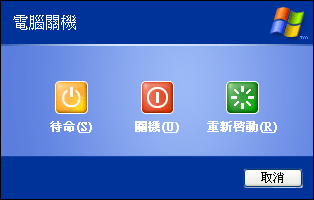
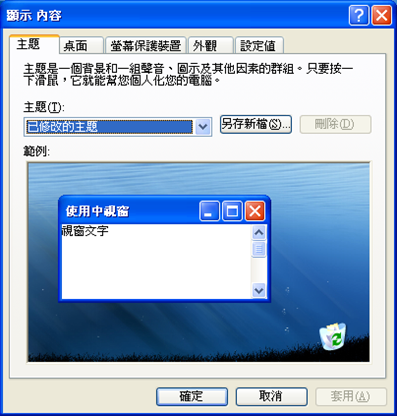
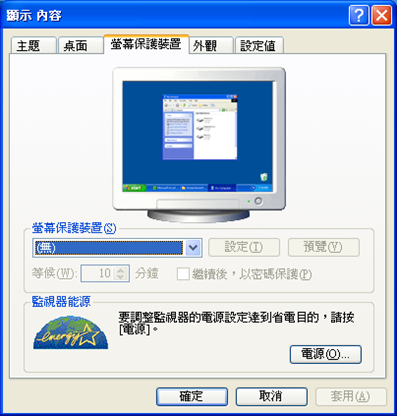
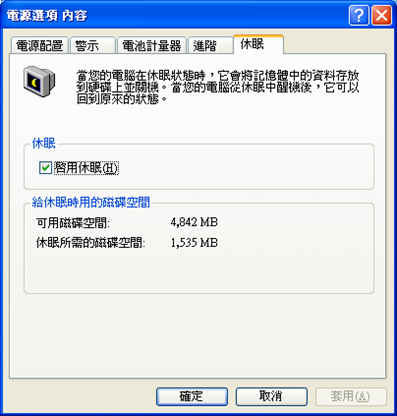
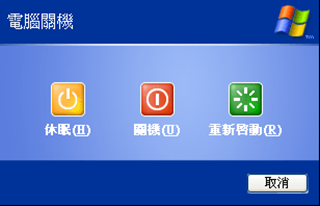


0 ) 個留言 (歡迎按此留下你的留言喔 ):
張貼留言